Kyocera FS-C8026N Brochure [de]
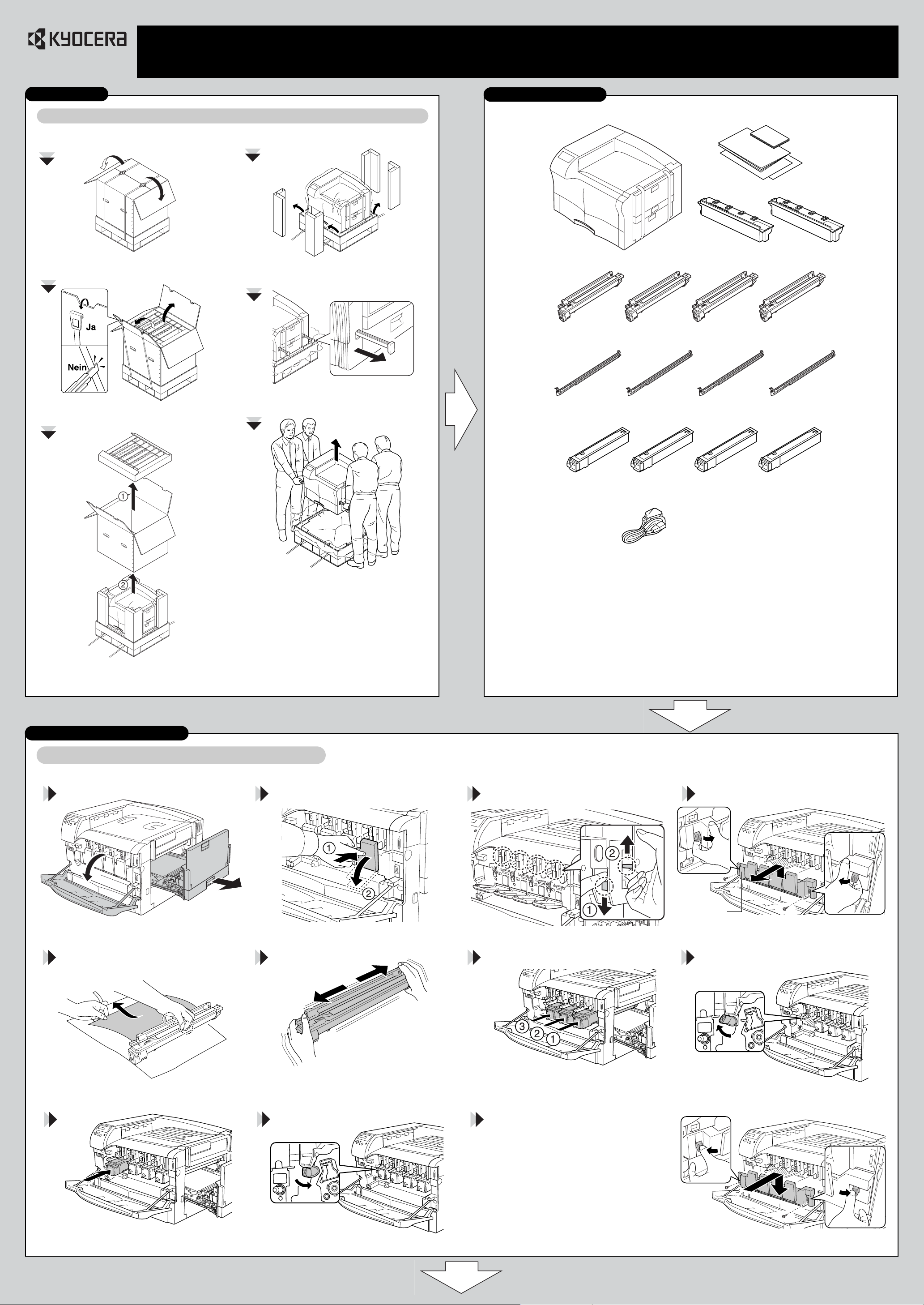
FS-C8026N
Installationsanleitung
• Die Installation ist von qualifiziertem Servicepersonal durchzuführen.
• Diese Installationsanleitung erläutert, wie das Produkt installiert wird. Wenn Optionen
verwendet werden, sind die mit jeder Option bereitgestellten Anleitungen heran zu ziehen.
Auspacken
Um Verletzungen zu vermeiden, muss der Drucker von mindestens vier Personen angehoben und getragen werden.
1 Öffnen Sie die Box, wie in der
Abbildung dargestellt.
4
Entfernen Sie die 4 Polster an den Ecken.
2 Lösen Sie das Band ohne Schneiden und
5
öffnen Sie die Box.
Brechen Sie die Plastikhülle auf und ziehen
Sie die 4 Griffe aus.
Packungsinhalt
Prüfen Sie anhand der unten stehenden Liste mitgelieferter Komponenten, dass nichts fehlt.
12
11 11
34 65
3 Nehmen Sie die Tonerbehälterbox heraus.
Heben Sie dann die Außenbox an und ab.
6 Halten Sie den Drucker an den Griffen und
heben Sie ihn an und aus der Box.
7 Nehmen Sie die Schutzfolie an
verschiedenen Teilen ab.
78910
12 13 14 15
16
1 Drucker
2 Dokumente
• Installationsanleitung (diese Broschüre)
• Kurzreferenzanleitung
• Kurzkonfigurationsanleitung
3 Prozesseinheit Cyan
4 Prozesseinheit Magenta
5 Prozesseinheit Gelb
6 Prozesseinheit Schwarz
7 Fülleinheit Cyan
8 Fülleinheit Magenta
9 Fülleinheit Gelb
10 Fülleinheit Schwarz
11 Abfalltonerbox (2 Stück)
12 Tonerbehälter Cyan
13 Tonerbehälter Magenta
14 Tonerbehälter Gelb
15 Tonerbehälter Schwarz
16 Netzkabel
Prozesseinheit installieren
Hinweis: Installieren Sie den Drucker auf einer soliden, ebenen Ob erfläche.
1 Öffnen Sie die vordere Abdeckung und ziehen Sie
den rechten Papiereinzug heraus.
5 Entfernen Sie das äußere Schutzpapier, das um
die Prozesseinheiten gewickelt ist. Entfernen Sie
das innere Schutzpapier, während Sie sorgfältig
um die Mitte der Prozesseinheiten drücken.
2 Drücken Sie die Abdeckungen des Tonerbehälters
6 Schütteln Sie diese in paralleler Richtung 4 bis
nach innen, so dass sie nach vorne hin in
geöffnete Position fallen.
5 Mal, bevor sie installiert werden.
3 Drücken Sie jeden Hebel an der Vorderseite des
Geräts auf die gesperrte Position 1 und heben Sie
die 4 Druckköpfe 2 an.
7 Legen Sie die Prozesseinheiten in der folgenden
Reihenfolge (von rechts nach links) in den Drucker
ein: 1 Magenta >>. 2 Cyan >> 3 Gelb.
4 Entfernen Sie die beiden Schrauben links und
rechts, heben Sie die Haken links und rechts an
und ziehen Sie den Trommelhalter heraus.
Trommelhalter
8 Bevor Sie die schwarze Prozesseinheit einlegen,
drücken Sie den Verriegelungshebel nach
links oben.
9 Legen Sie die schwarze Prozesseinheit ein. 10 Bringen Sie den Verriegelungshebel wieder in
die Ausgangsposition.
Fortsetzung auf der
11 Führen Sie den Trommelhalter so ein, dass er an
den Haken links und rechts einhakt, und fixieren
Sie ihn mit den beiden Schrauben links und rechts.
Rückseite
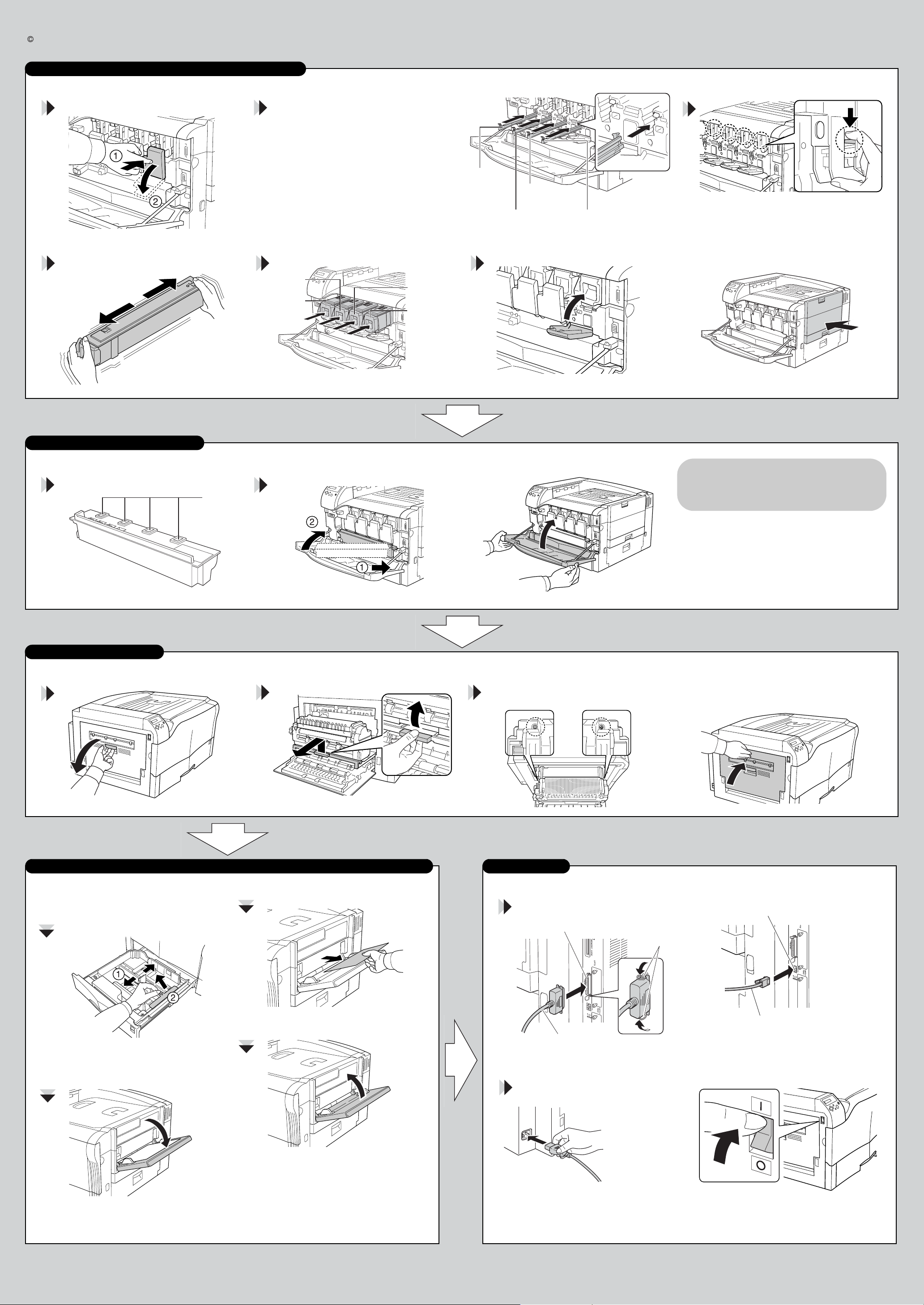
2003 KYOCERA MITA CORPORATION Alle Rechte vorbehalten. 2-28, 1-Chome, Tamatsukuri Chuo-ku, Osaka 540-8585, Japan
Fülleinheiten und Tonerbehälter installieren
1 Drücken Sie die Abdeckungen des Tonerbehälters
nach innen, so dass sie nach vorne hin in
geöffnete Position fallen.
4 Nehmen Sie die Tonerbehälter aus den
Schutzbeuteln. Schütteln Sie diese in paralleler
Richtung 4 bis 5 Mal, bevor sie installiert werden.
2 Nehmen Sie die Fülleinheiten aus den
Schutzbeuteln. Die Farbaufkleber an den
Fülleinheiten müssen den Farben am Drucker
entsprechen. Legen Sie die Fülleinheiten wie auf
der Abbildung dargestellt in den Drucker ein.
5 Legen Sie die Tonerbehälter in die
Tonerbehälterabdeckung der gleichen Farbe ein.
Tonerbehälter
Gelb
Tonerbehälter
Schwarz
Tonerbehälter
Cyan
Tonerbehälter
Magenta
Fülleinheit
Schwarz
Fülleinheit Cyan
Fülleinheit Gelb
Fülleinheit Magenta
6 Schließen Sie die Abdeckungen
der Tonerbehälter.
3 Senken Sie die 4 Druckköpfe.
7 Schließen Sie den Papiereinzug auf der
rechten Seite.
Resttonerbox installieren
1 Vergewissern Sie sich, dass die
Entnahmeöffnungen an der Resttonerbox
geöffnet sind.
Entnahmeöffnungen
2
Installieren Sie die Resttonerbox, wie in der
Abbildung dargestellt.
Fixiereinheit einstellen
1 Öffnen Sie die linke Abdeckung des Druckers. 2 Ziehen Sie am grünen Hebel unter der
Fixiereinheit und ziehen Sie diese heraus.
3 Schließen Sie die vordere Abdeckung. Im Lieferumfang des Druckers sind 2
Resttonerboxen enthalten. Die Resttonerbox
muss evtl. während des Druckens ausgewechselt
werden, daher sollten Sie die Ersatzbox stets
einsatzbereit aufbewahren.
3 Ziehen Sie die Fixierdruck-Stellschrauben auf
beiden Seiten der Fixiereinheit fest, bis sie sich nicht
mehr drehen lassen. Ziehen Sie die Schrauben nicht
zu fest an.
4 Nachdem Sie die Fixiereinheit in ihre
Ausgangsposition gebracht haben, schließen Sie
die linke Abdeckung des Druckers.
Papierkassette, Universalzufuhr und Schnellführungshalterung vorbereiten
1 Ziehen Sie die Papierkassette heraus.
5 Entfernen Sie das Schutzpapier von
der Universalzufuhr.
2 Schieben Sie die Papierführung nach außen
und entfernen Sie den Führungsanschlag,
der an der Ablage angebracht ist.
6 Bringen Sie die Universalzufuhr wieder in
die Ausgangsposition.
3 Legen Sie die Papierkassette wie zuvor
wieder ein.
4 Öffnen Sie die Universalzufuhr.
Anschlüsse
1 Schließen Sie den Drucker an einem
Computer an.
(Verbindungskabel ist separat erhältlich.)
Parallelschnittstellen-Anschluss
Paralleldruckerkabel
2 Verbinden Sie das im Lieferumfang
enthaltene Netzkabel mit dem Drucker
und einer Steckdose.
Netzwerkschnittstellen-Anschluss
Clips
Netzwerkkabel
3 Schalten Sie den Drucker mit dem
Netzschalter ein (I).
Netzkabel
2003.11
